Vihje: Katso lisätietoja Microsoft Formsista tai aloita heti ja luo kysely, koe tai äänestys. Haluatko edistyneempää brändäystä, kysymystyyppejä ja tietojen analysointia? Kokeile Dynamics 365 Customer Voicea.
Voit helposti poistaa lomakkeen, palauttaa poistetun lomakkeen tai poistaa lomakkeen pysyvästi.
Lomakkeen poistaminen
-
Siirry Microsoft Forms, kirjaudu sisään henkilökohtaisella Office 365:n työpaikan tai oppilaitoksen tili tai Microsoft-tilillä (Hotmail, Live tai Outlook.com).
Huomautus: Voit myös kirjautua Office.com, etsiä Microsoft 365 -kuvakkeita vasemmalta ja valita sitten Lomakkeet.
-
Vieritä alaspäin sivun alareunaan ja valitse Kaikki omat lomakkeet.
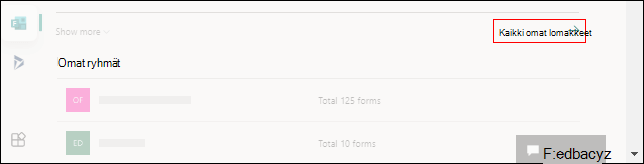
-
Etsi Kaikki lomakkeet -välilehdessä lomake, jonka haluat poistaa. Valitse lisää vaihtoehtoja ruudun oikeassa yläkulmassa ja valitse sitten Poista.
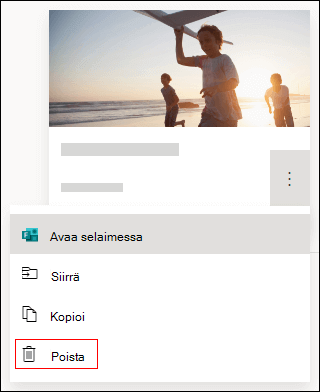
Vihje: Jos et näe lomakeruutuja, saatat olla luettelonäkymässä ruutunäkymän sijaan. Jos haluat poistaa lomakkeen luettelonäkymässä, pidä hiiren osoitinta lomakkeen oikealla puolella, valitse Lisää asetuksia ja valitse sitten Poista.
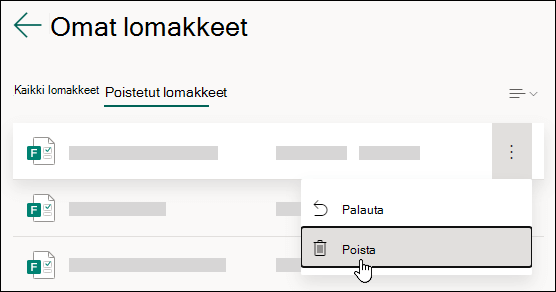
Huomautus: Kun lomake on roskakorissa, se säilyy siellä toistaiseksi, ellet poista sitä tarkoituksella myös roskakorista.
Vihje: Jos olet kirjautunut sisäänOffice 365:n työpaikan tai oppilaitoksen tili, näet myös Siirrä-vaihtoehdon, jonka avulla voit siirtää lomakkeen omistajuuden. Lisätietoja.
Poistetun lomakkeen palauttaminen
-
Siirry Poistetut lomakkeet -välilehteen . Tämä välilehti toimii roskakorina.
Huomautus: Kukin Forms-käyttäjä voi luoda enintään 200 yksittäistä lomaketta, jotka sisältävät Poistetut lomakkeet -välilehdessä olevat lomakkeet. (Esimerkiksi 150 lomaketta Microsoft Forms-portaalissa + 50 lomaketta Poistetut lomakkeet -välilehdessä = 200 lomaketta.) Jos sinulla on sekä Forms-tili että Dynamics 365 Customer Voice (aiemmin Microsoft Forms Pro), 200 lomakkeen rajoitus kattaa molemmat tilit.
-
Valitse poistettavassa lomakkeessa Lisää asetuksia lomakeruudun oikeassa alakulmassa ja valitse sitten Palauta.
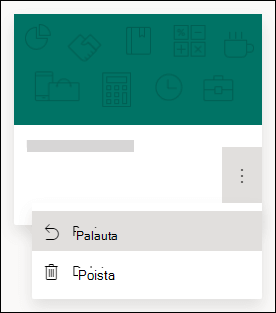
Vihje: Jos et näe lomakeruutuja, saatat olla luettelonäkymässä ruutunäkymän sijaan. Jos haluat palauttaa lomakkeen luettelonäkymässä, osoita lomakkeen oikealla puolella olevaa osoitinta, valitse Lisää asetuksia ja valitse sitten Palauta.
-
Voit tarkastella palautettua lomaketta Kaikki lomakkeet -välilehdessä.
Lomakkeen poistaminen pysyvästi
-
Siirry Poistetut lomakkeet -välilehteen .
-
Valitse poistettavassa lomakkeessa Lisää asetuksia lomakeruudun oikeassa alakulmassa ja valitse sitten Poista.
Huomautus: Jos poistat lomakkeen Poistetut lomakkeet -välilehdestä, lomake ja kaikki sen vastaukset poistetaan pysyvästi. Et voi poistaa lomakkeita joukkona. Sen sijaan sinun on poistettava lomakkeet yksi kerrallaan, jotta voit poistaa pysyvästi kaikki lomakkeet Poistetut lomakkeet -välilehdestä.
Lomake-, kysely-, kysymys- ja vastausrajat
Office 365 Education
Microsoft 365 -sovellukset yrityksille
U.S. Government Community Cloud (GCC), GCC High- ja DoD-ympäristöt
Henkilökohtainen Microsoft-tili (Hotmail, Live tai Outlook.com)
Kuinka monta lomaketta tai koetta voin luoda?
Jopa 400
Jopa 400
Jopa 400
Jopa 400
Kuinka monta kyselyä voin luoda?
Jopa 400
Jopa 400
Jopa 400
Jopa 400
Kuinka monta kysymystä lomaketta tai koetta kohden sallitaan?
Jopa 200
Jopa 200
Jopa 200
Jopa 200
Kuinka monta vastausta lomake tai koe voi vastaanottaa?
Jopa 5 000 000
Jopa 5 000 000
GCC: Jopa 5 000 000
GCCH + DOD: Jopa 50 000
Enintään 200 maksutonta tiliä
varten
Maksullisia tilejä enintään 1 000
Lomakerajoitus sisältää ne, jotka ovat uudelleenjaksolokerossa. (Esimerkiksi 350 aktiivista lomaketta Microsoft Forms-portaalissa + 50 lomaketta roskakorissa = 400 lomaketta.)
Kun vastaaja täyttää lomakkeen ja lähettää sen, se lasketaan yhdeksi vastaukseksi (riippumatta siitä, kuinka monta kysymystä lomakkeessa on). Jos lomakkeessa on esimerkiksi 100 kysymystä ja kaikkiin kysymyksiin vastaa täsmälleen 12 vastaajaa, lomakkeen oletetaan saaneen 12 vastausta.
Tärkeää: Ohje "Yksi vastaus henkilöä kohti" on voimassa vain 50 000 vastauksen jatkuvassa määrässä, eikä sitä taata koko tietojoukolle, kun vastauksia on yli 50 000.
Huomautukset:
Palautetta Microsoft Forms
Odotamme palautettasi! Jos haluat lähettää palautetta sovelluksesta Microsoft Forms, siirry lomakkeen oikeaan yläkulmaan ja valitse Lisää lomakeasetuksia 










